Крутое яйцо
Крутое яйцо
Сложность урока: Средний
Шаг 1. На новом документе создайте выделение с помощью инструмента Овальное выделение  (Elliptical Marquee Tool) и залейте цветом #fedb90, как на картинке ниже.
(Elliptical Marquee Tool) и залейте цветом #fedb90, как на картинке ниже.
Снимите выделение Ctrl - D (для Мак - Command - D)

Шаг 2. Теперь скопируйте этот слой. Через Слой - Копировать слой (Layer - Duplicate layer). Первый слой поставим выше и будем работать с ним.
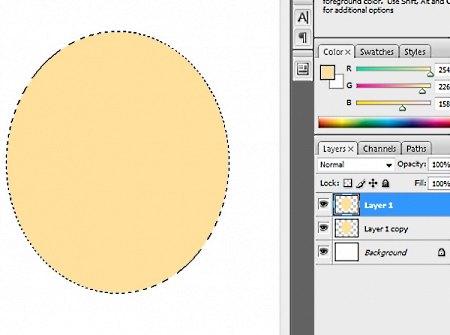
Шаг 3. Теперь инструментом Перо (Pen Tool), используя часть выделения, нарисуем осколки скорлупы яйца, как показано ниже, когда всё будет готово, кликните правой кнопкой мыши по выделению и выберите Создать выделение (Make selection ).
(Pen Tool), используя часть выделения, нарисуем осколки скорлупы яйца, как показано ниже, когда всё будет готово, кликните правой кнопкой мыши по выделению и выберите Создать выделение (Make selection ).
Затем нажмите del и снимите выделение.
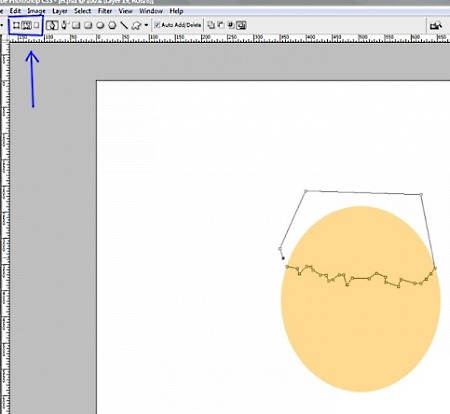
Шаг 4. Дважды кликните по иконке слоя в панели слоёв, чтобы вызвать окно стиль слоя. Выберите Тиснение, стиль ("Bevel and Emboss"). Установите такие настройки как показано на картинке ниже.

Шаг 5. Сейчас выберите второй слой с яйцом и нарисуйте осколки таким же методом как в шаге 3.

Шаг 6. Нарисовав осколки, на том же самом слое кликнем Ctrl + click.
Это нужно для того чтобы выделить всё яйцо. Теперь нажмём стрелочку вниз 3 раза.
Создадим новый слой Слой - Новый слой (layer - new layer) и зальём выделение белым цветом  (Paint bucket tool).
(Paint bucket tool).
Внимание: Этот слой не должен быть самым верхним, он должен находиться под первым "яичным" слоем.

Шаг 7. Пером нарисуем пятнышко как на картинке ниже (Техника как в шагах 3 и 5). Создадим новый слой и зальём чёрным.

Шаг 8. Двойной клик по иконке слоя и выберем Наложение градиента (Gradient Overlay) клик по иконке градиента и ставим такие цвета, как на картинке.


Шаг 9. Детализируем наши скорлупки. Создадим новый слой. Затем пером  (pen tool) нарисуем фигуры как на картинке и кликнем правой кнопкой мыши, выберем Создать выделение (Mаke selection ).
(pen tool) нарисуем фигуры как на картинке и кликнем правой кнопкой мыши, выберем Создать выделение (Mаke selection ).
Не снимая выделения, идём в первый слой и нажимаем del, затем "Ctrl - D"

Шаг 10. Выберите слой с яйцом и возьмите инструмент Затемнитель  (Burn tool). Поставьте диапазон и exposure на 20% как показано ниже.
(Burn tool). Поставьте диапазон и exposure на 20% как показано ниже.
Нарисуйте на яйце тени.

Шаг 11. Выберите самый первый слой и нажмите "Ctrl + клик мыши.
Tеперь идём в Слой - Модификация - Расширение (Select - Modify - Expand). Выберите расширение в 1 пиксель.
Создадим новый слой и поместим его под первым слоем.
залейте выделение белым.


Шаг 12. Теперь обработайте края инструментом Burn  (затемнитель) там, где посчитаете нужным. Также, с помощью Eraser
(затемнитель) там, где посчитаете нужным. Также, с помощью Eraser  (Ластик), удалите кое-где скорлупку с задней стороны белка, чтобы сделать изображение более реальным.
(Ластик), удалите кое-где скорлупку с задней стороны белка, чтобы сделать изображение более реальным.
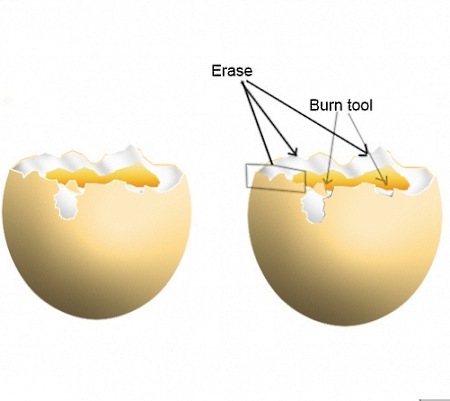
Шаг 13. Можете добавить немного теней внутри яйца.
Создадим ещё один слой. Установите чёрный цвет, инструмент Кисть  (Brush tool) и задайте кисти настройки:
(Brush tool) и задайте кисти настройки:
Размер кисти - 1 пк и жёсткость 100%.
Нарисуйте немного скорлупок, с помощью инструмента Перо  (Pen tool). Когда вы нарисовали скорлупки кликните правой кнопкой мыши и в выпадающем окне выберите Выполнить обводку (Stoke Path).
(Pen tool). Когда вы нарисовали скорлупки кликните правой кнопкой мыши и в выпадающем окне выберите Выполнить обводку (Stoke Path).
Теперь дублируйте слой со скарлупками и идите в Изображение - Коррекция – Инверсия (Image - adjustments - invert) и затем нажмите стрелку вниз и влево на вашей клавиатуре.
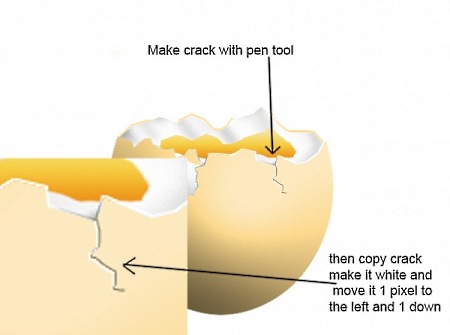
Шаг 14. Чтобы закончить нашу работу нарисуем тень от яйца. Также нарисуйте ещё теней с помощью затемнителя  (Burn tool).
(Burn tool).
Теперь, если хотите, нарисуйте несколько скорлупок на столе для пущей реалистичности.

На этом у меня всё, спасибо за просмотр!!!
Автор: miclo
Перевод: Наталия Кукина
Ссылка на источник урока
Источник: www.photoshoptalent.com
Комментарии 69
Спасибо за урок!
Яйца брала из нарисованных ранее по уроку https://photoshop-master.ru/lessons/risovanie/risuem-pashalnoe-yaytso-v-fotoshop.html.
Спасибо
Спасибо.Получается как в уроке.
Спасибо!
Хотя яиц уже нарисовала несколько: и расписное, и сырое,...на этот раз крутое, но каждый раз получаю новые знания. Спасибо за урок, а CODik за подсказку использования затемнителя по белому- запомню.
Спасибо. У меня получилась чушь
ну незнаааю))
Спасибо за урок.
спасибо за урок)
Как-то так.
спасибо за урок
Как-то недополучилось.. Не судите строго:)
спасибо не идеал но все же
CODik-отдельное спасибо совет помог
Вроде получилось.
Приятного аппетита :)
чтобы работал затемнитель, надо переключить диапазон на света, если рисовать по белому и близким к нему цветам
простой урок, но у меня вечно были проблемы с рисованием теней и бликов, так что получилось не очень реалистично
Блин всё почти сделал и начало не получатся, где - то сбился. Ну переделывать уже не буду))
Спасибо очень интересный урок)
красиво и легко
в 11 шаге не Слои-Модификация-...
а Выделение- Модофикация-...
У меня тоже затемнитель не работает
урок интересен и очень прост
спасибо за урок)
вкусное))
Меня тоже потянуло покушать.
спасибо за урок)))
как то так=))